Cara merubah password Komputer atau laptope windows
Cara merubah password Komputer atau Laptope windows
cara simple merubah password Komputer/laptope, Baiklah pemirsa sebuah panduan tentang Komputer yaitu cara untuk anda sekali yang ingin merubah sebuah password PC/komputer atau laptope dengan mudah, barangkali dari pemirsa tidak suka dengan password yang telah terlanjur di buat oleh orang lain, cara atau langkah-langkah perubahan ini sudah saya terapkan pada Komputer / PC windows 7 (seven), untuk windows-windows yang lain silahkan anda sesuaika sendiri. karena saya rasa tidak begitu berbeda dengan versi windows baik seseduahnya dan sebelumnya, walaupun berbeda namun tidak begitu tajam. sehingga tips ini juga cocok bagi pemirsa yang kebetulan menggunakan komputer atau laptop yang menggunakan windows versi xp. windows 8 dan lain sebagainya.Dan sebelum anda merubah password komputer tersebut, anda harus mengetahui password lama atau password yang sedang aktif sekarang untuk konfirmasi perubahan nantinya. jadi terlebih dahulu anda tanyakan kepada orang yang telah membuatnya.
Selain daripada itu jika anda sudah mengetahui password atau sandinya maka sebaiknya anda juga konfirmasi terlebih dahulu kepada pembuatnya agar nanti setelah anda ganti password komputernya ia tidak kebingungan untuk membukanya lagi. dan buatlah password yang mudah-mudah saja, bagi komputer/laptope yang di gunakan secara umum, karena komputer yang di gunakan secara bersama-sama misalnya komputer sekolah, kantor dan lain sebagainya saya rasa tidak begitu ada privasi yang sangat penting.
Baca juga : Cara Mudah memberi pasword pada Laptop,Komputer
Cara mengganti password Komputer / laptope windows
Baiklah langsung saja demikianlah langkah-langkah atau cara untuk merubah password komputer/laptop anda:- silahkan klik menu “Start windows”
- Pilih Control panel
- pilih user accounts
- Kemudian silahkan anda pilih change your password, seperti pada gambar berikut:
Kemudian jika telah terbuka jendela baru maka nantinya akan tampil seperti pada gambar berikut:
Jadi langkah selanjutnya adalah:
- Pada nomor 1 di atas , silahkan anda msukkan password lama (sedang aktiv)
- sedangkan untuk pada nomor 2 juga ketik password lama yang sama untuk konfirmasi
- dan pada nomor yang ke 3, silahkan anda ketik password baru yang anda harapkan
- untuk nomor 4 silahkan anda kosongkan saja, karena kolom tersebut untuk membuat password pengecoh saja, jika anda ingin membuatnya juga silahkan anda isi tidak masalah misalnya namaibuku, namapapaku dan lain sebagainya, dan password ini nantinya bukan untuk yang akan anda gunakan nantinya, hanya sebagai pengecoh saja.
- dan terahir silahkan anda klik :Change password, selesai. untuk memastikan anda berhasil atau tidak setelah melakukan langkah-langkah untuk merubah passwor tersebut maka silahkan anda restart komputer/laptope anda atau matikan.
Demikianlah langkah atau cara untuk merubah password pada komputer atau laptope, semoga bermanfaat. dan baca juga Cara mengatasi laptope tidak bisa shutdown


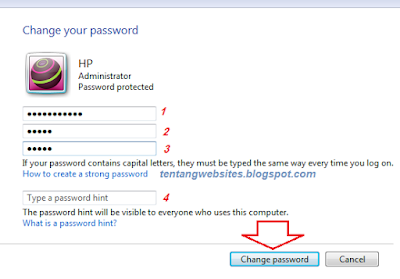
0 Response to "Cara merubah password Komputer atau laptope windows"
Post a Comment
Silahkan Jika Anda Ingin Berkomentar